Ako exportovať program Windows Live Mail do programu Outlook 2010
Výhľad Základné Informácie O Systéme Windows živá Pošta Systému Windows / / March 18, 2020
Posledná aktualizácia dňa

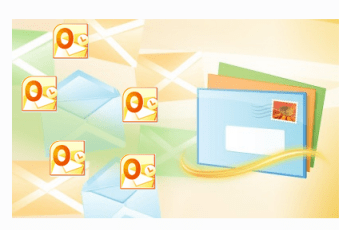
Výukový program pre snímanie obrazovky krok za krokom pre migráciu z Windows Live Mail na Microsoft Outlook 2010 a ďalších klientov Exchange.
Windows Live Mail je bezplatný e-mailový klient spoločnosti Microsoft pre stolné počítače, ktorý nasleduje po stopách aplikácie Outlook Express (Windows XP) a Windows Mail (Windows Vista). Program Windows Live Mail je síce ideálnym nástrojom na prístup k webovým službám Windows Live Mail (@ live.com) alebo Hotmail e-mailových účtov zo systému Windows 7, nemá žiadny význam ich používať okrem programu Microsoft Outlook, ak máte ono. Ak teda inovujete na program Microsoft Outlook alebo iný produkt Microsoft Exchange, je najlepšie skonsolidovať svoj e-mailový pracovný postup exportom správ Windows Live Mail do programu Outlook. Tento tutoriál je založený na aplikácii Microsoft Outlook 2010, ale funguje s aplikáciou Outlook 2007 a staršou verziou.
Krok 1
Spustite program Windows Live Mail. Aplikáciu Microsoft Outlook môžete spustiť aj teraz. Ušetrí vám to krok po ceste.
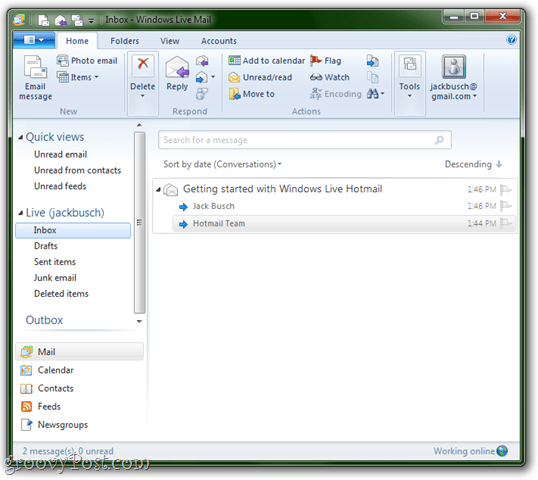
Krok 2
cvaknutie súbor Ponuka (je to karta úplne vľavo) a vyberte Exportovať e-maily > E-mailové správy.
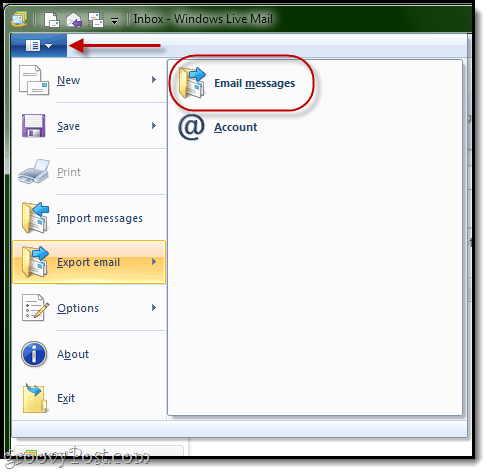
Krok 3
Na výzvu Select Program zvoľte Microsoft Exchange a cvaknutie Ďalšie.

cvaknutie OK na požiadanie o potvrdenie.
Krok 4
Ak ešte nemáte otvorenú aplikáciu Outlook, program Windows Live Mail sa vás spýta, do ktorého profilu chcete exportovať. Pravdepodobne tu budete mať iba jeden profil: výhľad. proste cvaknutie OK.
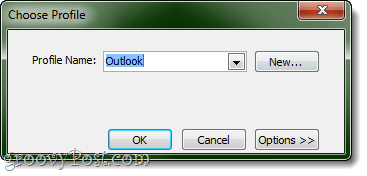
Ak už máte otvorenú aplikáciu Outlook, nebudete vyzvaní na výber profilu. Windows Live Mail namiesto toho predpokladá, že chcete exportovať správy do otvoreného profilu. Myslím si, že je to lepší spôsob, ako robiť veci, aj keď máte viac profilov, pretože to zabezpečuje, že správy sa dostanú na správne miesto.
Krok 5
Vyberte priečinky, ktoré chcete exportovať. Môžete vykonať všetky z nich alebo obmedziť export do jedného alebo viacerých priečinkov. cvaknutie OK.
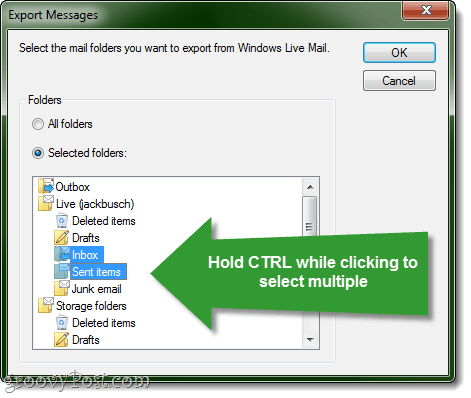
Ak chcete vybrať viac priečinkov, podržte CTRL pri kliknutí.
Krok 6
Po dokončení exportu kliknite na tlačidlo Dokončiť.
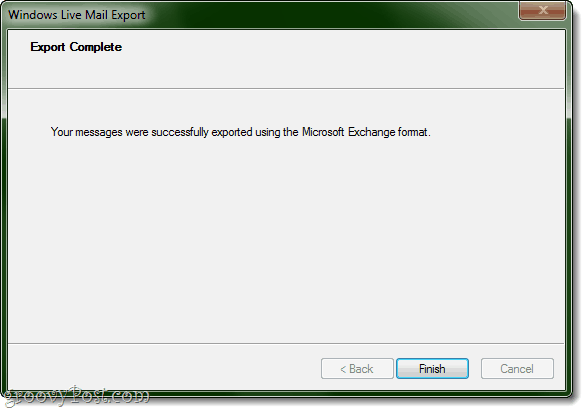
Krok 7
Skontrolujte, či to fungovalo. Prejdite do programu Outlook a začiarknite políčko Dátový súbor programu Outlook pre exportované priečinky.
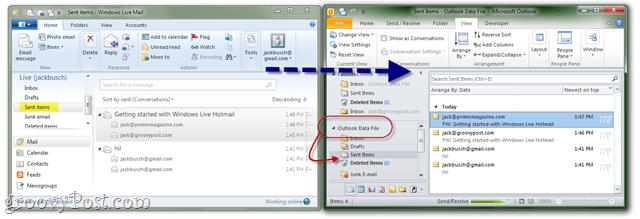
To je všetko. Dajte nám vedieť, či to funguje pre vás!
PS: Môžete tiež vyskúšať náš tutoriál Ako importovať e-maily z Gmailu do Google Apps pomocou programu Outlook alebo Thunderbird
